Hướng dẫn tích hợp email tên miền riêng vào Gmail – Quản lý mọi email công việc ngay trên giao diện Gmail quen thuộc. Gửi, nhận email chuyên nghiệp dễ dàng mà không cần rời khỏi hộp thư Gmail!
Trước tiên bạn đăng nhập vào tài khoản gmail mà bạn đang có, nếu chưa có thì có thể đăng ký mới, sau đó làm theo các bước sau như hướng dẫn:

Bước 1: Click vào biểu tượng Settings theo hình mũi trên trong hình trên để vào phần cài đặt trong Gmail
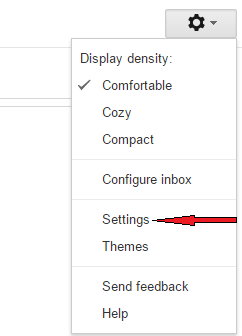
Chọn Settings hay Cài đặt (tiếng việt) như hình mũi trên trong hình trên, khi đó Gmail sẽ chuyển bạn vào phần Settings như bên dưới.

Bước 2: Tại phần Settings, ta chọn tiếp phần Accounts and Import, như hình trên

Tại bước này ta chú ý 2 phần:
Send mail as và Check mail from other accounts (using POP3)
Bước 2.1: Send mail as: Chức năng này cho phép bạn thêm địa chỉ email vào Gmail để sử dụng
Tại mục Send mail as, chọn Add another email address you own (Mũi tên đỏ phía trên), sẽ xuất hiện hộp thoại sau:
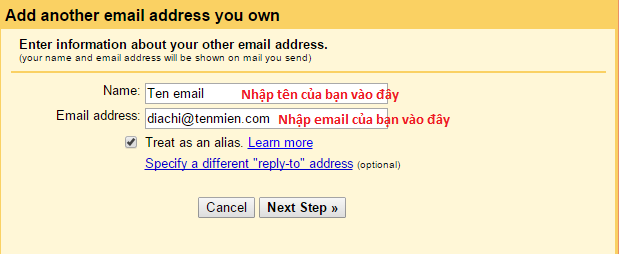
Tại đây, bạn nhập thông tin gồm Tên và Địa chỉ email vào (như hình trên), nhấn Next Step để qua bước tiếp theo.
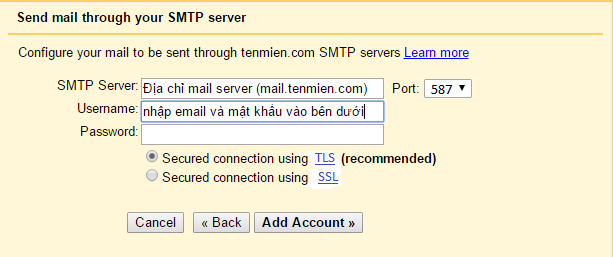
Tiếp theo, bạn nhập SMTP Server, là địa chỉ gởi mà bạn sử dụng dịch vụ email (thông thường là mail.tenmien.com), tiếp đó bạn nhập tiếp username (là địa chỉ email đầy đủ của bạn, vd: demo@tenmien.com), nhập tiếp Mật khẩu vào ô Password phía dưới.
Phần Port, bạn để 587, sau đó nhấn Add Accounts để qua bước tiếp theo.
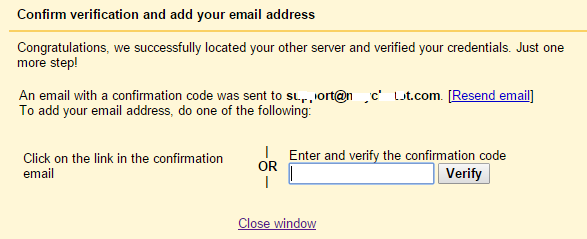
Sau khi bạn hoàn thành bước ở trên, Gmail sẽ gởi 1 thông báo xác minh tài khoản vào địa chỉ email mà bạn đang thêm vào, lúc này bạn cần phải mở email của bạn lên, sau đó lấy mã code mà Gmail đã gởi, copy vào đây, tiếp đó nhấn Verify để hoàn tất.
Đoạn thông báo mail xác minh như sau:
![]()
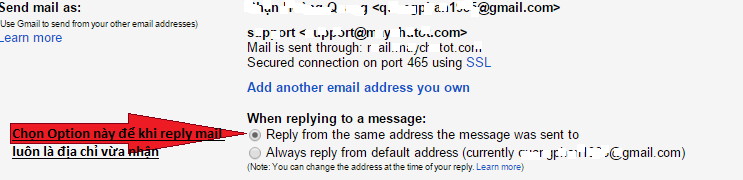
Sau khi xác minh xong, có 1 lưu ý:
- Nếu bạn muốn Reply lại luôn địa chỉ mail khách hàng gởi tới thì chọn Reply from same address… (vd: khi email gởi cho bạn là abc@abc.com, gởi tới email của bạn là demo@tenmien.com thì khi bạn reply lại thì mặc định hệ thống sẽ gởi từ địa chỉ demo@tenmien.com)
- Ngược lại, nếu chọn Always reply from …, thì khi bạn reply lại email nào nó cũng mặc định là tài khoản gmail của bạn (bạn cho thể chọn lại lúc mình soạn mail).
Như vậy là bạn đã hoàn thành phần Gởi email từ địa chỉ khác, tiếp theo ta sẽ làm tiếp phần nhận mail.
Bước 2.2: Check mail from other accounts: Cho phép nhận email khác bằng tài khoản gmail (dùng giao thức POP3)
Bạn xem lại hình của bước 2: sẽ thấy phần Check mail from other accounts, chọn Add a POP3 mail account you own, sẽ xuất hiện hộp thoại bên dưới.
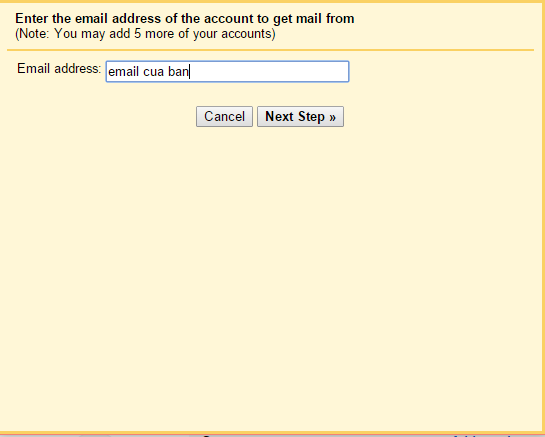
Tại đây bạn nhập địa chỉ email của mình vào mục Email address:, và nhấn Next Step qua bước tiếp theo
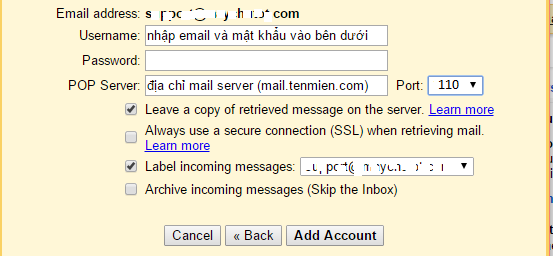
Tại bước này bạn nhập thông tin gồm Username (địa chỉ email của bạn muốn nhận), và mật khẩu của email đó.
Tại mục POP Server: Cái này do nhà cung cấp mail của bạn, thường là mail.tenmien.com (lưu ý là tên miền của bạn nhé)
Chọn Port mặc định là 110
Lưu ý:
- Mặc định khi gmail download mail về, nó sẽ xóa luôn trên server của bạn, vì vậy Nếu bạn muốn lưu lại 1 bản copy trên server mail thì chọn chức năng Leave a copy …. Phía dưới.
- Label incoming message: dán nhãn cho email này, đây là 1 hình thức để bạn có thể dễ dàng nhận biết được đây là email khách hàng gởi vào Gmail hay là tài khoản mail riêng của bạn.
Xong bạn nhấn Add Account để hoàn tất.
Sau khi bạn hoàn tất, hệ thống Gmail sẽ kiểm tra và download mail từ thông tin bạn nhập về, và cứ sau 1 khoảng thời gian nó lại tự động check mail 1 lần.
Gmail cũng cho phép bạn check mail, nếu bạn thấy lâu quá không thấy email, thì có thể vào phần cài đặt này, bên cạnh phần Check mail from other accounts, lúc này sẽ có thêm tính năng Check mail now, xem hình dưới đây.

Bây giờ bạn thử viết mail mới thử nhé.
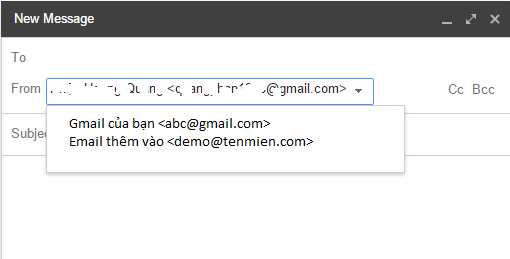
Khi viết mail mới, bạn click vào Recipients, sẽ thấy phần From xuất hiện 2 địa chỉ cho bạn lựa chọn, như hình trên.
Như vậy bạn đã hoàn tất quá trình tích hợp địa chỉ email vào hệ thống Gmail, chúc bạn thành công.
Nguồn : Sưu tầm